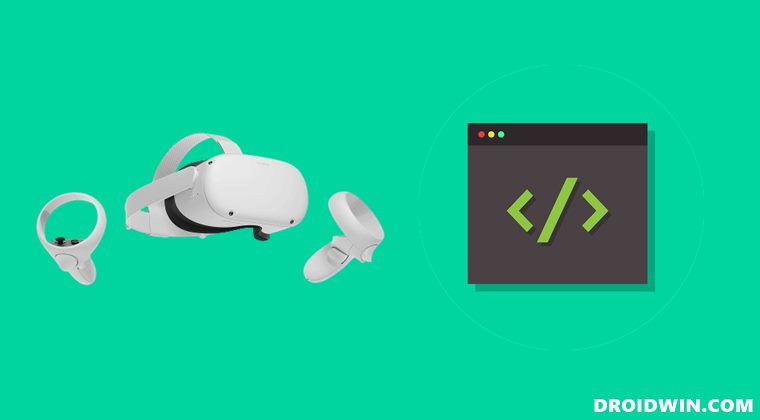Изменить плотность экрана/DPI/размер дисплея в Galaxy Watch 5
В этом руководстве мы покажем вам, как изменить плотность экрана/DPI/размер дисплея на Galaxy Watch 5. После распаковки последней версии умных часов первое, что привлекло мое внимание, — это большой размер значка в приложении. ящик стола. Но со временем я к этому привыкла, особых неудобств это не доставляло. Однако проблемы начали появляться, когда я начал загружать приложения вне Play Store.
Поскольку эти приложения не предназначены для плотности экрана, соответствующей вашим часам, вполне ожидаемо, что приложение не будет идеально согласовано с дисплеем часов. И это действительно было так. Вдобавок ко всему, во многих случаях я даже не мог пройти дальше экрана настройки, так как возможность принять лицензию была далеко за пределами экрана!
В результате я никоим образом не мог принять их условия и был вынужден попрощаться с этими приложениями. Поэтому, чтобы решить эти проблемы, я выбрал наилучший возможный путь — изменил плотность экрана/DPI/размер дисплея на моем Galaxy Watch 5, чтобы все приложения теперь синхронизировались с требованиями дисплея устройства. Если вы также хотите выполнить эту работу, то это руководство поможет вам. Следуйте вместе.
Изменить плотность экрана/DPI/размер дисплея в Galaxy Watch 5

Программы для Windows, мобильные приложения, игры - ВСЁ БЕСПЛАТНО, в нашем закрытом телеграмм канале - Подписывайтесь:)
Приведенные ниже инструкции перечислены в отдельных разделах для простоты понимания. Обязательно следуйте той же последовательности, как указано.
ШАГ 1. Установите Android SDK
Прежде всего, вам нужно будет установить Android SDK Platform Tools на свой компьютер. Это официальный бинарный файл ADB и Fastboot, предоставленный Google, и единственный рекомендуемый. Поэтому загрузите его, а затем распакуйте в любое удобное место на вашем ПК. Это даст вам папку platform-tools, которая будет использоваться в этом руководстве.

ШАГ 2. Включите отладку ADB в Galaxy Wach 5
- Перейдите в «Настройки»> «О часах»> «Программное обеспечение» и нажмите «Версия программного обеспечения» 7 раз.

- Затем перейдите в «Параметры разработчика» и включите переключатель рядом с «Отладка ADB».
- После этого прокрутите немного вниз и включите переключатель рядом с Отладка по WiFi.

- Теперь он вызовет IP-адрес, запишите его где-нибудь. [do not include the port number, i.e. values after the colon].
- Например, если все значение равно 192.168.1.3:5555, то ваш IP-адрес будет 192.168.1.3.
ШАГ 3. Подключите Galaxy Watch 5 к ПК с помощью команды ADB.
- Перейдите в папку с инструментами платформы, введите CMD в адресной строке и нажмите Enter. Это запустит командную строку.

- Теперь введите приведенную ниже команду в этом окне CMD. [make sure to replace IP accordingly].adb подключить IP

- Теперь вы получите подсказку на своих часах, нажмите «ОК» или «Всегда разрешать» с этого компьютера.

- Наконец, выполните приведенную ниже команду, чтобы проверить соединение ADB между вашими часами и устройствами PCadb.

- Теперь вы получите свой IP-адрес и номер порта, а затем ключевое слово «устройство». Это означает, что соединение успешно установлено.
ШАГ 4 Изменить плотность экрана/DPI/размер дисплея в Galaxy Watch 5
- Для начала откройте среду оболочки, выполнив приведенную ниже команду adb shell

- Затем выполните следующую команду, чтобы получить текущую плотность отображения. [it’s 340 in my case]плотность .wm

- После этого выполните приведенную ниже команду, заменив xxx на желаемую плотность плотности xxx.

- Например, давайте изменим плотность на 300, поэтому приведенная выше команда преобразует плотность 300
- Снизим его еще ниже, скажем, до 200wm с плотностью 200.

- Чтобы вернуться к исходному значению, просто сбросьте плотность с помощью приведенной ниже команды wm Density reset.

- Или введите исходное значение в команду wmdensityxxx, что в нашем случае будет bewmdensity340.
- Более того, чтобы получить наилучший результат, вы можете изменить размер шрифта соответствующего приложения или всей ОС.

Вот и все. Это были шаги по изменению плотности экрана / DPI / размера дисплея в Galaxy Watch 5. Если у вас есть какие-либо вопросы относительно вышеупомянутых шагов, сообщите нам об этом в комментариях. Мы вернемся к вам с решением в ближайшее время.












![iOS 16 WiFi не работает: как исправить [13 Methods]](https://vgev.ru/wp-content/uploads/2022/09/wifi-not-working-ios-16.jpg)

![Фазмофобия не загружается/Игра не найдена [Fixed]](https://vgev.ru/wp-content/uploads/2022/12/phasmophobia-not-loading-game-not-found-error.jpg)